कैसे आपका विंडोज 10 कंप्यूटर का नाम बदलें

जो भी कारण आप अपने कंप्यूटर का नाम बदलना चाहते हैं, उसे विंडोज 10 सेटिंग्स के माध्यम से करने का एक नया तरीका है, और इसे करने का पुराना तरीका अभी भी मौजूद है।
कई कारण हैं कि आप क्यों करना चाहते हैंअपने विंडोज 10 कंप्यूटर का नाम बदलें। यदि आपने विंडोज 7 से विंडोज 10 में अपग्रेड किया है या 8.1 से विन 10 में अपग्रेड किया है, तो आपके पास जो नाम है वह नहीं बदलेगा और अपडेट के दौरान साथ आएगा।
या, यदि आप एक नया विंडोज 10 पीसी खरीदते हैं, तो निर्माता के पास पहले से ही नामित पीसी होगा, और आप इसे कुछ और व्यक्तिगत नाम देना चाहते हैं जो आपको अपने सिस्टम को प्रबंधित करने की अनुमति देता है।
जो भी कारण आप अपने नाम बदलना चाहते हैंकंप्यूटर, विंडोज 10 सेटिंग्स के माध्यम से इसे करने का एक नया तरीका है, और इसे करने का पुराना तरीका अभी भी मौजूद है। यहाँ आपके विंडोज 10 कंप्यूटर का नाम बदलने के दोनों तरीकों पर एक नज़र है।
विंडोज 10 पीसी का नाम बदलें
के लिए जाओ सेटिंग्स> सिस्टम> के बारे में और पीसी के नीचे सही कॉलम में नाम बदलें पीसी बटन का चयन करें।
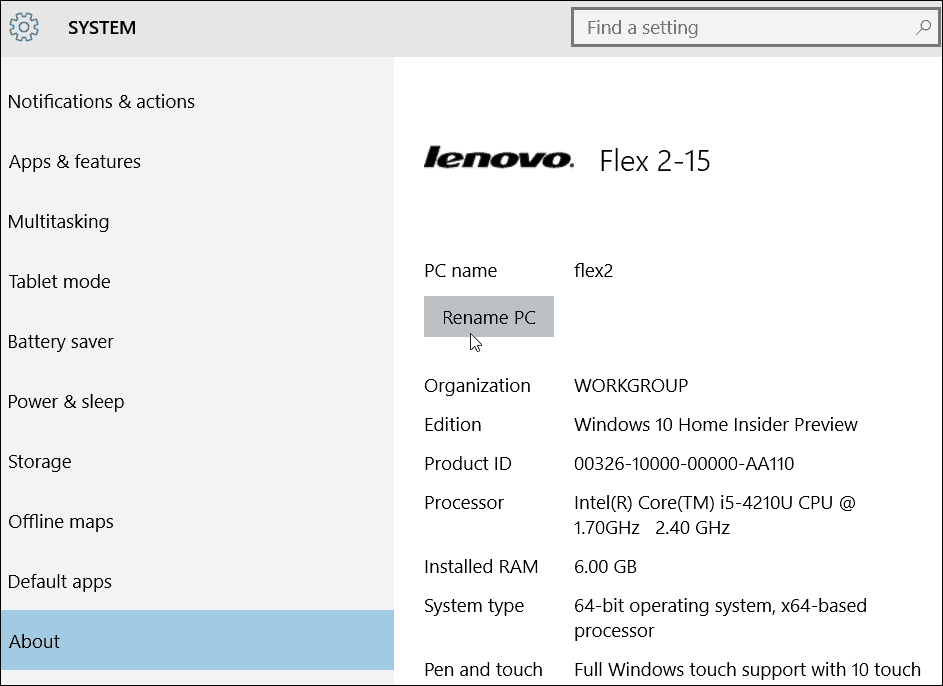
फिर वह नाम लिखें जिसे आप कंप्यूटर का नाम बदलना चाहते हैं।
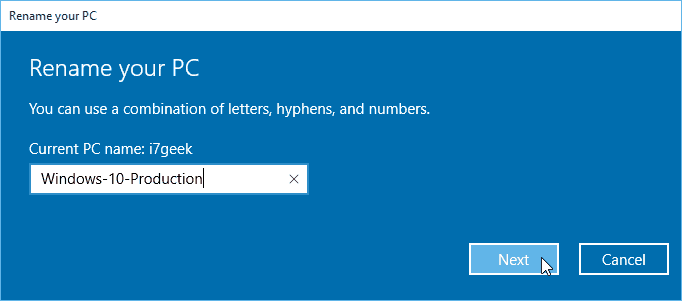
याद रखें कि आपके पास स्थान और कुछ अन्य वर्ण नहीं हो सकते हैं, और यदि आप उनका उपयोग करने का प्रयास करते हैं, तो आपको नीचे दिखाया गया त्रुटि संदेश मिलेगा।
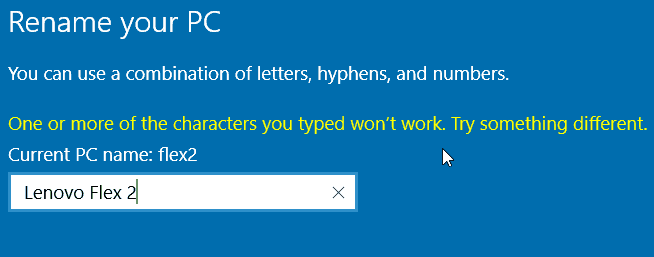
पुनरारंभ की आवश्यकता है और वापस आने के बाद आप देखेंगे कि नाम बदल दिया गया है।
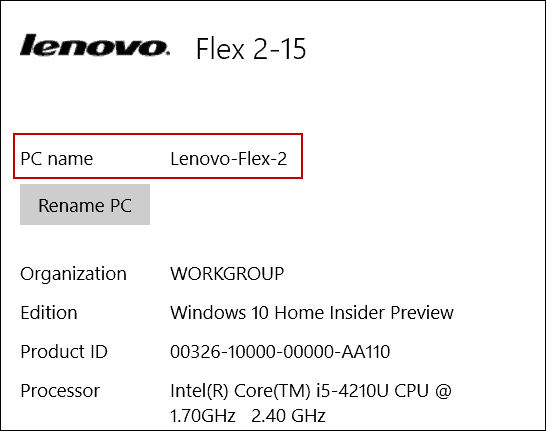
PC का पुराना नाम बदलें
जबकि Microsoft चाहता है कि नई सेटिंग्स मेनू नियंत्रण कक्ष पर ले जाए, आप अभी भी पुराने तरीके का उपयोग कर सकते हैं कि आप इसे XP, Vista, विंडोज 7 और विंडोज 8.1 में बदल देंगे।
ऐसा करने के लिए, छिपे हुए त्वरित एक्सेस मेनू को लाने के लिए स्टार्ट बटन पर राइट-क्लिक करें और कंट्रोल पैनल का चयन करें।
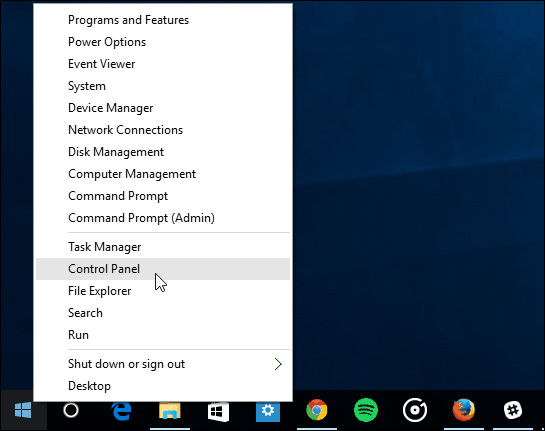
फिर सिस्टम को ढूंढें और चुनें। फिर नीचे दिखाए गए शॉट से, कंप्यूटर नाम, डोमेन और कार्यसमूह अनुभाग के तहत सेटिंग्स बदलें का चयन करें।
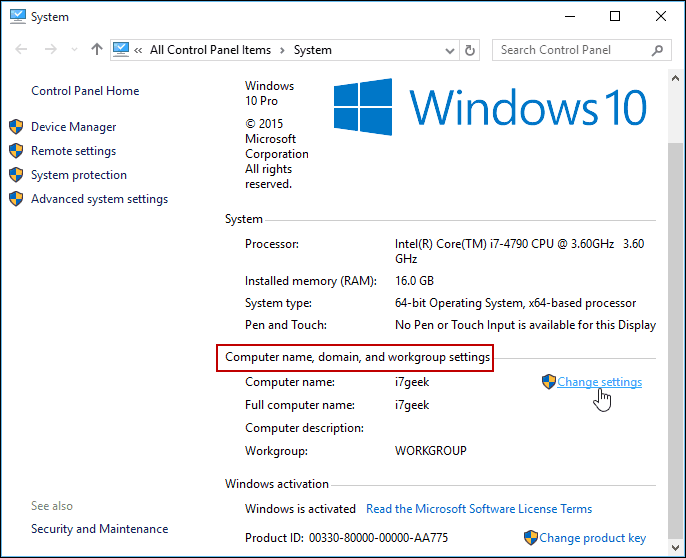
आप इस स्क्रीन को राइट पीसी पर क्लिक करके और कॉन्टेक्स्ट मेनू से प्रॉपर्टीज को चुनकर भी प्राप्त कर सकते हैं।
सिस्टम गुण स्क्रीन पहले से चयनित कंप्यूटर नाम टैब के साथ खुलेगी - बदलें पर क्लिक करें।
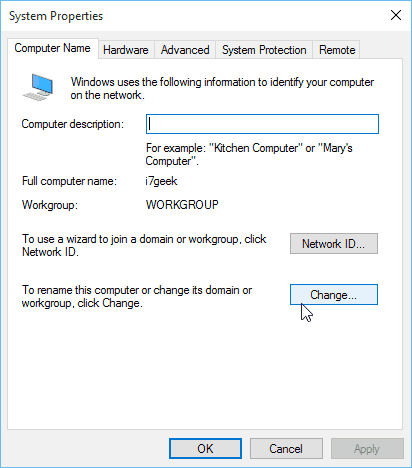
अब कंप्यूटर के नाम वाले बॉक्स में नया नाम टाइप करें और ओके पर क्लिक करें।
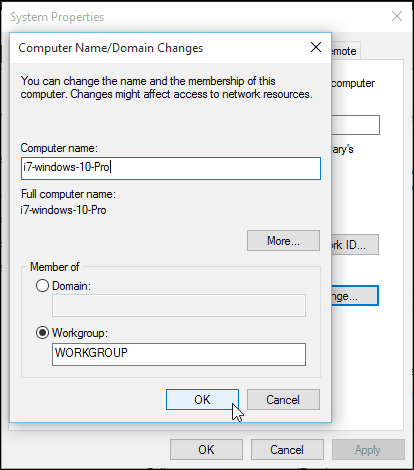
नाम परिवर्तन को पूरा करने के लिए एक पुनरारंभ की आवश्यकता होगी, और उसके बाद, आप सभी सेट होंगे!
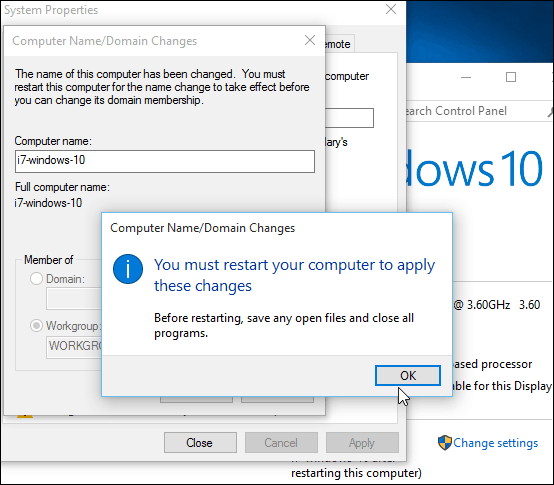
अपने कंप्यूटर का नाम बदलने के कारणों की बात करते हुए, यदिआपके पास कई पीसी और डिवाइस हैं, आप उन्हें अपने विंडोज अकाउंट पेज पर प्रबंधित कर सकते हैं। नामों को बदलना, और पुराने उपकरणों को हटाने से आप चीजों को क्रम में रख सकते हैं।
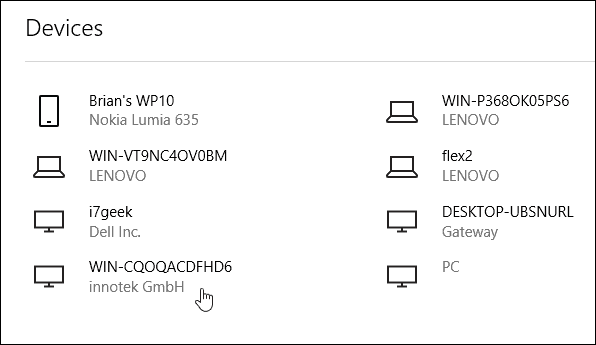
![विंडोज 7 अतिथि खाते का नाम बदलें [कैसे-करें]](/images/microsoft/rename-the-windows-7-guest-account-how-to.png)









एक टिप्पणी छोड़ें